本文目录导读:
安卓手机连接电脑全攻略:轻松实现数据传输与同步
在数字化时代,手机与电脑的连接变得愈发重要,无论是为了传输文件、备份数据,还是为了进行手机调试和软件开发,掌握安卓手机连接电脑的方法都显得尤为关键,本文将详细介绍安卓手机连接电脑的步骤和注意事项,帮助读者轻松实现手机与电脑的连接。
连接前的准备工作
在连接安卓手机与电脑之前,我们需要做好以下准备工作:
1、确保手机与电脑均已开机,并处于可连接状态。
2、准备一根适用于安卓手机的USB数据线,确保数据线完好无损,能够正常传输数据。
3、在电脑上安装适用于安卓手机的驱动程序或管理软件,以便电脑能够识别并管理手机设备。
通过USB数据线连接手机与电脑
1、将USB数据线的一端插入安卓手机的充电口,另一端插入电脑的USB接口。
2、在手机上,会弹出一个提示框,询问是否允许USB调试,此时,我们需要根据需求选择相应的选项,如果只是进行文件传输,可以选择“文件传输”或“媒体设备(MTP)”;如果需要进行手机调试或软件开发,则需要选择“调试模式”并启用USB调试功能。

3、在电脑上,打开“我的电脑”或“文件资源管理器”,可以看到一个新的设备或驱动器出现,这就是我们的安卓手机。
4、双击该设备或驱动器,即可进入手机的文件目录,进行文件的复制、粘贴、删除等操作。
通过无线方式连接手机与电脑
除了通过USB数据线连接外,我们还可以通过无线方式实现安卓手机与电脑的连接,这主要依赖于一些第三方软件或应用,如“华为分享”、“小米互传”等,以下以“华为分享”为例,介绍无线连接的方法:
1、在安卓手机上,打开“设置”应用,找到“华为分享”选项并点击进入。
2、打开“华为分享”开关,并设置分享名称和密码(可选)。
3、在电脑上,打开华为分享客户端或网页版,输入手机的分享名称和密码(如有设置),即可实现与手机的无线连接。
4、连接成功后,可以在电脑上直接访问手机的文件目录,进行文件的传输和管理。
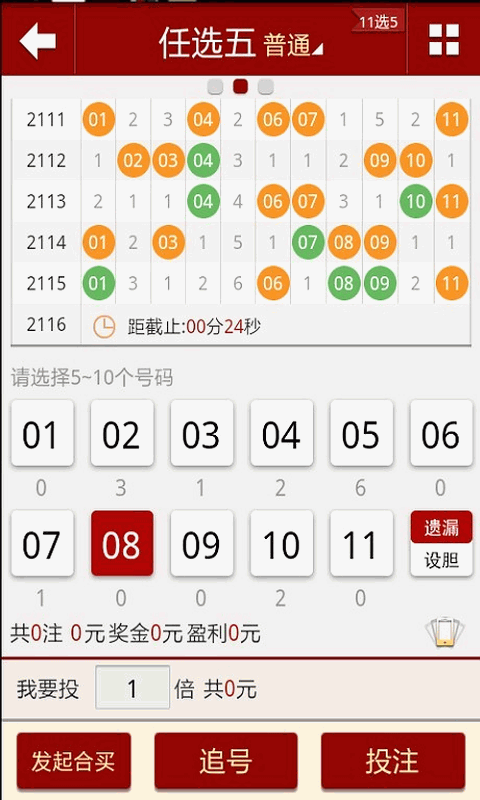
需要注意的是,无线连接方式可能会受到网络环境和设备性能的影响,传输速度可能不如有线连接稳定,在传输大文件或进行重要操作时,建议优先使用USB数据线连接。
连接过程中的注意事项
在连接安卓手机与电脑时,我们需要注意以下几点:
1、确保使用的USB数据线质量可靠,避免使用劣质或损坏的数据线导致连接失败或数据传输异常。
2、在连接过程中,不要随意断开数据线或关闭电脑和手机,以免对设备造成损坏或数据丢失。
3、在进行文件传输时,要注意文件的格式和大小是否符合要求,避免因格式不兼容或文件过大而导致传输失败。
4、如果需要在电脑上进行手机调试或软件开发,需要确保已经安装了相应的驱动程序和开发工具,并遵循相关的开发规范和操作流程。
连接后的应用与拓展
成功连接安卓手机与电脑后,我们可以进行以下应用与拓展:
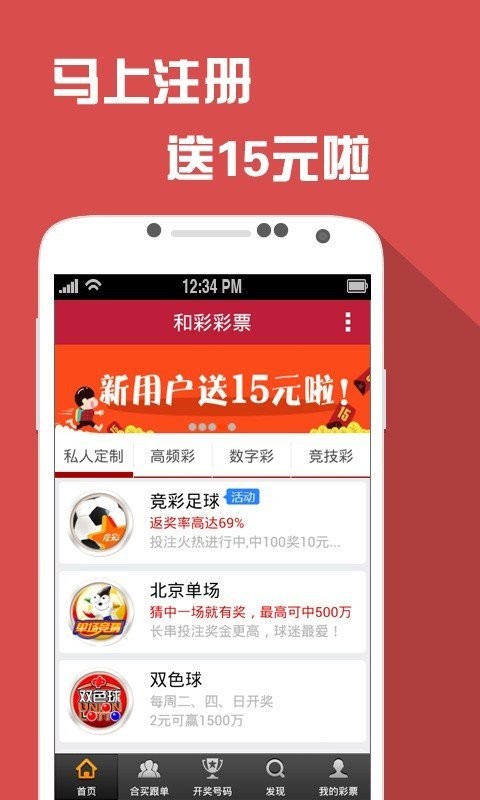
1、文件传输与备份:通过连接电脑,我们可以轻松地将手机中的照片、视频、文档等文件传输到电脑中进行保存或编辑,也可以将电脑中的文件传输到手机中,方便随时查看和使用。
2、手机调试与软件开发:对于开发者而言,连接电脑是进行手机调试和软件开发的基础,通过启用USB调试功能并安装相应的开发工具,我们可以在电脑上对手机进行各种调试操作,如查看日志、安装应用等。
3、数据同步与共享:通过一些第三方应用或软件,我们可以实现手机与电脑之间的数据同步和共享,可以将手机的联系人、日历等信息同步到电脑中,方便管理和查看;也可以将手机中的音乐、视频等媒体文件共享到电脑上进行播放。
本文详细介绍了安卓手机连接电脑的方法和注意事项,包括通过USB数据线连接和无线连接方式,还介绍了连接后的应用与拓展,帮助读者更好地利用手机与电脑之间的连接功能,在实际操作中,我们需要根据具体需求和设备情况选择合适的连接方式,并遵循相关的操作流程和注意事项,以确保连接的稳定性和安全性。
随着技术的不断发展,未来安卓手机与电脑之间的连接方式可能会更加多样化和智能化,我们可以期待更多便捷、高效的连接方式的出现,为我们的工作和生活带来更多便利和乐趣。








